Google skjöl: Hvernig á að búa til efnisyfirlit

Lærðu hvernig á að búa til efnisyfirlit í Google skjölum á auðveldan hátt.
Einn af þeim eiginleikum sem Slack býður upp á eru skilaboðin sem send eru þegar gengið er inn í og yfirgefið rásir. Sjálfgefið er að móttöku- og skilaboðin eru send sjálfkrafa í hvert sinn sem einhver tengist eða yfirgefur rás.
Skilaboð um rásaraðild eru hönnuð til að hjálpa til við að brjóta ísinn og láta nýja meðlimi annaðhvort senda inn kveðju sjálfir eða vera velkomnir af núverandi rásmeðlimum frekar en að taka þátt í hljóði og leynast. Það hvetur til frjálslegs spjalls og getur hjálpað til við að gera nýjan þátttakanda minna kvíðin fyrir að tala við hina. Skilaboðum sem skilja eftir rás er ætlað að vera til upplýsinga, þannig að áframhaldandi meðlimir rásarinnar geta verið meðvitaðir um að einhver hafi farið.
Sjálfgefið er að tenging og skilaskilaboð eru birt fyrir hvern notanda sem tengist eða yfirgefur hverja rás. Þetta getur verið gagnlegt fyrir litlar rásir en í stærri rásum, sérstaklega þeim sem eru með mikla notendaveltu, geta skilaboðin annað hvort glatast eða bara verið pirrandi. Sem betur fer býður Slack upp á möguleika á að slökkva á skilaboðunum að minnsta kosti að hluta.
Til að stilla vinnusvæðið þannig að það sendi ekki rás sem tengist og skilur eftir skilaboð þarftu að fletta á stillinga- og heimildasíðu vinnusvæðisins. Til að komast þangað þarftu fyrst að smella á nafn vinnusvæðisins efst í hægra horninu. Næst, í fellivalmyndinni, veldu „Stillingar og stjórnun“, síðan „Stillingar vinnusvæðis“ til að opna vinnusvæðisstillingarnar í nýjum flipa.
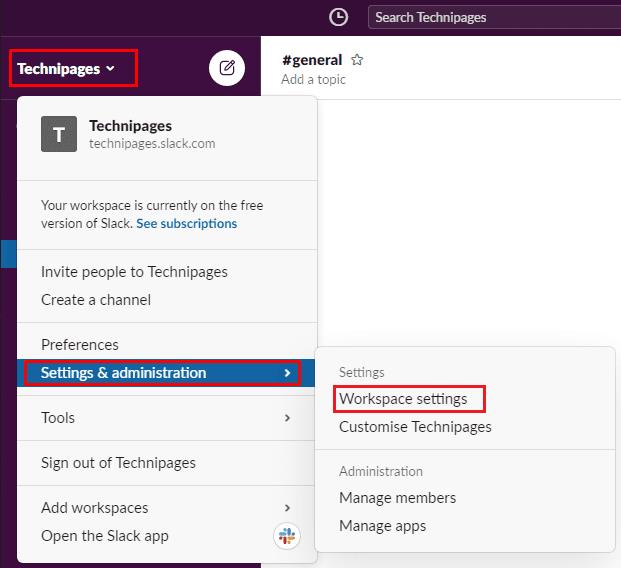
Til að komast í vinnusvæðisstillingarnar, smelltu á heiti vinnusvæðisins í hliðarstikunni, veldu síðan „Stillingar og stjórnun“ og „Stillingar vinnusvæðis“.
Í sjálfgefna „Stillingar“ flipanum, smelltu á „Stækka“ hnappinn fyrir stillingarnar „Taka þátt og skilja eftir skilaboð á rás“.
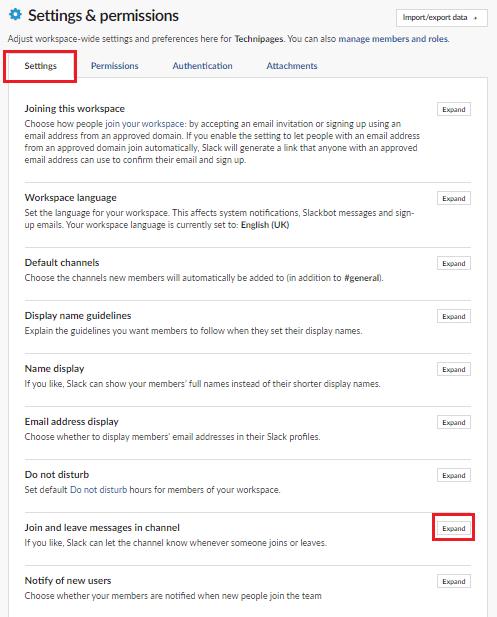
Smelltu á „Stækka“ við hliðina á „Vertu með og skildu eftir skilaboð á rás“ í sjálfgefna „Stillingar“ flipanum.
Þegar þú ert kominn í þáttinn og skildu eftir skilaboð skaltu afhaka gátreitinn merktan „Sýna skilaboð þegar fólk tengist eða yfirgefur rásir“. Með þessa stillingu óvirka, verða þátttakendur og skildu eftir skilaboð aðeins birt þegar einhver gengur inn í eða yfirgefur einkarás eða þegar einhver gengur á opinbera rás með færri en tuttugu meðlimi.
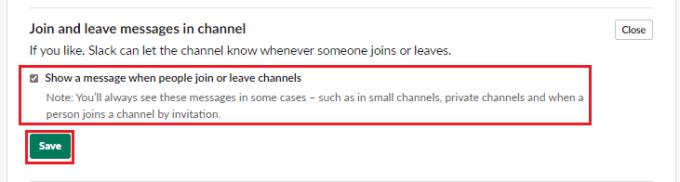
Afmerktu gátreitinn merktan „Sýna skilaboð þegar fólk skráir sig eða yfirgefur rásir“.
Vertu með og skildu eftir skilaboð geta verið gagnleg leið til að taka á móti og viðurkenna þá notendur sem ganga til liðs við og yfirgefa Slack rás. Ef þú fylgir skrefunum í þessari handbók geturðu slökkt á þessum skilaboðum fyrir flestar aðstæður.
Lærðu hvernig á að búa til efnisyfirlit í Google skjölum á auðveldan hátt.
AR Zone er innbyggt app sem er fáanlegt í nýjustu Samsung símunum. Lærðu meira um AR eiginleika, hvernig á að nota appið og hvernig á að fjarlægja það.
Við sýnum þér nákvæmar skref um hvernig á að breyta Facebook lykilorðinu þínu.
Chrome, sjálfgefið, sýnir þér ekki alla vefslóðina. Þér er kannski sama um þessi smáatriði, en ef þú þarft af einhverjum ástæðum að birta alla vefslóðina, nákvæmar leiðbeiningar um hvernig á að láta Google Chrome birta alla vefslóðina á veffangastikunni.
Reddit breytti hönnun sinni enn og aftur í janúar 2024. Endurhönnunin er hægt að sjá af notendum skjáborðsvafra og þrengir að aðalstraumnum á sama tíma og tenglar eru til staðar.
Að slá uppáhalds tilvitnunina þína úr bókinni þinni á Facebook er tímafrekt og fullt af villum. Lærðu hvernig á að nota Google Lens til að afrita texta úr bókum yfir í tækin þín.
Áminningar hafa alltaf verið aðal hápunktur Google Home. Þeir gera líf okkar örugglega auðveldara. Við skulum fara í stutta skoðunarferð um hvernig á að búa til áminningar á Google Home svo að þú missir aldrei af því að sinna mikilvægum erindum.
Stundum, þegar þú ert að vinna í Chrome, geturðu ekki fengið aðgang að ákveðnum vefsíðum og færð upp villuna „Laga DNS vistfang netþjóns fannst ekki í Chrome“. Hér er hvernig þú getur leyst málið.
Hvernig á að breyta lykilorðinu þínu á Netflix streymisvídeóþjónustunni með því að nota valinn vafra eða Android app.
Ef þú vilt losna við endurheimta síður skilaboðin á Microsoft Edge skaltu einfaldlega loka vafranum eða ýta á Escape takkann.






